在编辑Word文档时,我们可能会遇到下面的问题:文档打开后,无法显示出输入法状态栏,按输入法切换快捷键也没有反应。这篇文章就跟大家分享一下解决办法。操作步骤:1.打开Word文档后......
2022-05-07 417 word无法显示输入法
大家可能会看到有些word文档会有边框,那么这些边框是怎么设置的呢?其实在word2019文档中设置页面边框非常的简单,通过页面边框功能就可以实现,具体操作如下:
1、打开Word文档,切换至“设计”选项卡,在“页面背景”组内单击“页面边框”按钮,如图1所示。
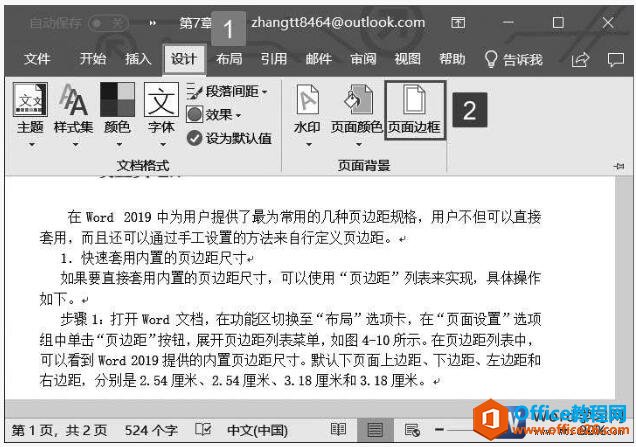
图1
2、弹出“边框和底纹”对话框,在“设置”窗格内选择“方框”项,在“样式”列表内选择一种边框样式,设置完成后,单击“确定”按钮,如图2所示。
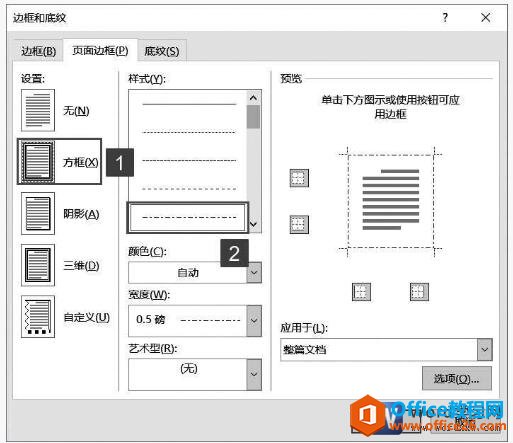
图2
3、用户还可以将页面边框设置为艺术型效果,在“边框和底纹”对话框内单击“艺术型”下拉按钮,然后在弹出的艺术型边框列表内选择合适的样式。设置完成后,单击“确定”按钮,如图3所示。
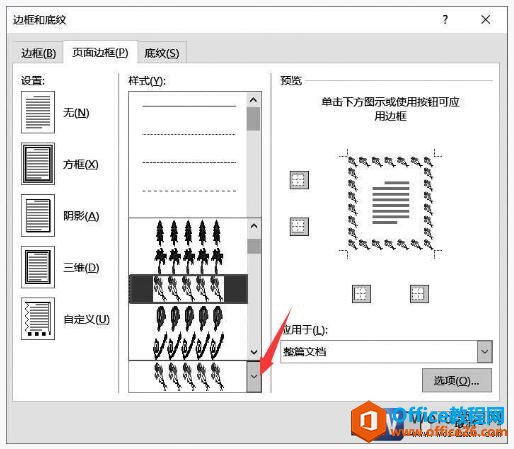
图3
4、返回Word文档,即可看到设置的边框已应用到文档中,效果如图4所示。
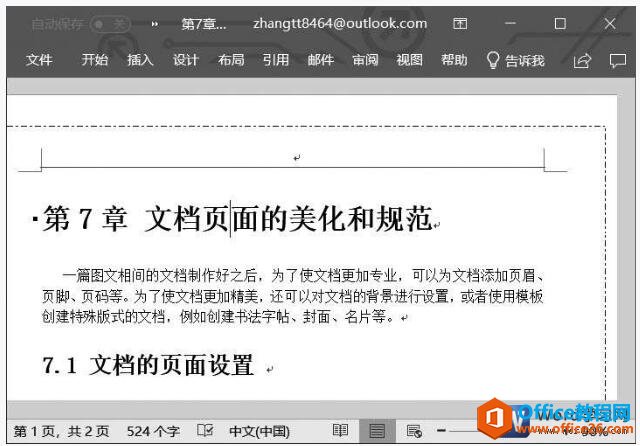
图4
如果我们后期不想要页面边框了怎么办呢?非常简单,我们可以在“边框和底纹”对话框内的“设置”窗格下选择“无”项,然后单击“确定”按钮即可。
相关文章

在编辑Word文档时,我们可能会遇到下面的问题:文档打开后,无法显示出输入法状态栏,按输入法切换快捷键也没有反应。这篇文章就跟大家分享一下解决办法。操作步骤:1.打开Word文档后......
2022-05-07 417 word无法显示输入法

人民币符号为,书写顺序为:先写大写字母Y,再在竖划上加上二横,即为,读音为:yun(音:元)。今天,小编给大家分享几个在word中打人民币符号的方法。搜狗输入法输打人民币符号第一......
2022-05-07 286 Word人民币符号

分两步来完成。①合并成一页第一种情况,如果两页的文档是在同一个文档中,那么,你可以通过设置纸张的大小来使得新的一页里能容下原来两页的内容。如果不必打印,那么可以自行设......
2022-05-07 156 word文档两页合并成一页